0x0 丹炉配置
五一时候,关注很久的V2二合一平板做活动, i7-1165G7 32G 512G还送显卡坞,只要4999软妹币,性价比爆棚。正好家里笔记本都太老了,需要一个能带出门性能够用的设备
虽然续航实在是捉急,虽然只是4核8线程,虽然AMD YES,虽然最近几代intel移动端能耗比简直被吊打,但4K LCD屏幕,加上这配置,还有显卡坞,这价格,真香。。
简单说一下丹炉整体配置:
- 电脑:v2二合一平板(i7-1165g7,32G,512G)
- 显卡坞:Graphix(雷电3)
- 显卡:影驰公版 RTX 2080 Ti 11g——矿渣
- 存储:2T 镁光 5200pro sata ssd——大船货
显卡里面目前性价比最高的当属2080ti,虽然基本都是矿渣,不翻车应该是勉强够用了,而且后期还能魔改22G显存
通常炼丹模型都比较大,所以需要较大的存储空间
虽然ssd价格已经被长江存储打下来了,但v2平板实在是难拆,等过保了再换ssd吧
正好显卡坞还有一个2.5寸sata盘位,开始上了个2T的机械硬盘,但这种会频繁断电启动的场景实在是不适合机械硬盘
突然看到有5200pro的船货,到手测试上电4.3年、写入360T、健康度92%,不出意外属于传家宝了,人走盘还在的那种
平板+显卡坞+矿渣+船货,debuff拉满了,实属亡命之徒,小朋友千万别学
另外,显卡涡轮扇+显卡坞的1U服务器电源,一跑图直接芜湖起飞,大概需要个书房或者静音机柜?
0x1 Nvidia显卡驱动+Cuda
系统:ubuntu22.04(我司监控软件支配之下,Windows狗都不用)
显卡坞+Nvidia驱动在win系统下安装简单也正常,但ubuntu下似乎有些bug,通常推荐带recommended版本的驱动,但实测始终找不到设备,更换不带recommended的版本才行:
#显卡信息
lspci | grep -i nvidia
#查询可用驱动版本,这里安装最新的530
ubuntu-drivers devices
...
vendor : NVIDIA Corporation
model : TU102 [GeForce RTX 2080 Ti Rev. A]
...
driver : nvidia-driver-530 - distro non-free
driver : nvidia-driver-530-open - distro non-free recommended
...
#原则上带recommended的属于推荐版本
#但安装nvidia-driver-530-open后nvidia-smi始终找不到设备
#更换nvidia-driver-530才行
sudo apt install nvidia-driver-530
sudo reboot
#检查是否读取到设备
nvidia-smi
Cuda深度神经网络库 (cuDNN) , GPU 加速的 深度神经网络 基元库,不必多说,炼丹必备,按照官网指南逐步安装即可
#https://developer.nvidia.com/cuda-downloads?target_os=Linux&target_arch=x86_64&Distribution=Ubuntu&target_version=22.04&target_type=deb_local
wget https://developer.download.nvidia.com/compute/cuda/repos/ubuntu2204/x86_64/cuda-ubuntu2204.pinsudo
mv cuda-ubuntu2204.pin /etc/apt/preferences.d/cuda-repository-pin-600
wget https://developer.download.nvidia.com/compute/cuda/12.1.1/local_installers/cuda-repo-ubuntu2204-12-1-local_12.1.1-530.30.02-1_amd64.debsudo
dpkg -i cuda-repo-ubuntu2204-12-1-local_12.1.1-530.30.02-1_amd64.debsudo
cp /var/cuda-repo-ubuntu2204-12-1-local/cuda-*-keyring.gpg /usr/share/keyrings/
sudo apt-get update
sudo apt-get -y install cuda
0x2 Stable Diffusion安装配置
Stable Diffusion 使用web UI版本的:
#web UI:
cd ~
git clone https://github.com/AUTOMATIC1111/stable-diffusion-webui
安装Anaconda管理python环境(python环境太容易冲突了),python版本使用系统默认的3.10即3.10.6
sudo apt install python3.10
sudo apt install python3-pip
wget https://repo.continuum.io/archive/Anaconda3-5.3.1-Linux-x86_64.sh
bash Anaconda3-5.3.1-Linux-x86_64.sh
source ~/.bashrc
#检查是否安装成功
conda info
Anaconda激活python环境:
1、更新:
conda update -n base conda
2、创建环境:
conda create -n <env_name> <packages>
例如:conda create -n python3.10.6 python==3.10.6
3、激活环境:
conda activate python3.10.6
4、虚拟环境创建好之后建议升级 pip 到最新的版本后进行配置:
python -m pip install --upgrade pip
其他Anaconda使用指令:
退出环境:conda deactivate python3.10.6
查看已安装的环境信息:conda env list
复制环境:conda create -n <new_env_name> --clone <origin_env_name>
删除环境:conda env remove -n <env_name>
保存环境信息到environment.yaml文件中:conda env export > environment.yaml
通过environment.yaml环境文件创建文件: conda env create -f environment.yaml
查看已安装的包:conda list
搜索包:conda search <package_name1>
安装包:conda install <package_name1> <package_name2>
卸载包:conda remove <package_name>
安装Xformers ,用于提高 GPU 的效率和速度
# 参考:https://github.com/AUTOMATIC1111/stable-diffusion-webui/wiki/Xformers
#激活python环境
conda activate python3.10.6
cd ~/stable-diffusion-webui
source ./venv/bin/activate
cd repositories
git clone https://github.com/facebookresearch/xformers.git
cd xformers
git submodule update --init --recursive
pip install -r requirements.txt
pip install torch
#默认源一直下载不动超时,修改为清华源
pip install torchvision -i https://mirrors.tuna.tsinghua.edu.cn/pypi/web/simple/
sudo pip install -e .
安装stable-diffusion-webui依赖:
conda activate python3.10.6
cd ~/stable-diffusion-webui
#使用脚本一键安装
bash <(wget -qO- https://raw.githubusercontent.com/AUTOMATIC1111/stable-diffusion-webui/master/webui.sh)
#or 逐步安装,遇到下载不动的使用-i参数修改为国内源
pip install -r requirements_versions.txt
pip install -r requirements.txt
启动stable-diffusion,加载xformers插件运行速度会快不少
#Run 带xformers参数用于加速GPU:
./webui.sh
./webui.sh --xformers
#Check for options:1
./webui-user.sh
0x3 Stable Diffusion简单试用
0x31 模型文件
Stable-diffusion使用需要模型文件,下载好后放置于model/Stable-diffusion/目录下,这里找了几个:
https://huggingface.co/Eata/Model/tree/main
https://civitai.com:这个里面有很多好看的模型
其中比较逼真的人像通常使用:chilloutmix_NiPrunedFp32Fix.safetensors
另外对具体的形象进行微调,通常需要加载model/Lora下的模型文件,这里也找了几个:
https://huggingface.co/samle/sd-webui-models/tree/main
0x32 简单试用
参考:https://zhuanlan.zhihu.com/p/611519270
想生成更多更好的图片需要好的prompt和negative prompt,这里使用chilloutmix_NiPrunedFp32Fix.safetensors模型,Lora使用迪丽热巴的dilrabaDilmurat_v1.safetensors:
prompt:hair ornament, earrings, necklace, t-shirts, looking at viewer, solo, <lora:dilrabaDilmurat_v1:1>,full body, water,
negative prompt:(worst quality, low quality:1.2), watermark, username, signature, text
更多用法就待后续慢慢研究了
0x33 速度对比,使用xformers可以1秒出图
跑上面同样的模型和prompt,大小默认512*512,其他所有配置也都是默认
使用xformers:12-13it/s,稳定1秒出图,速度提升还是很明显的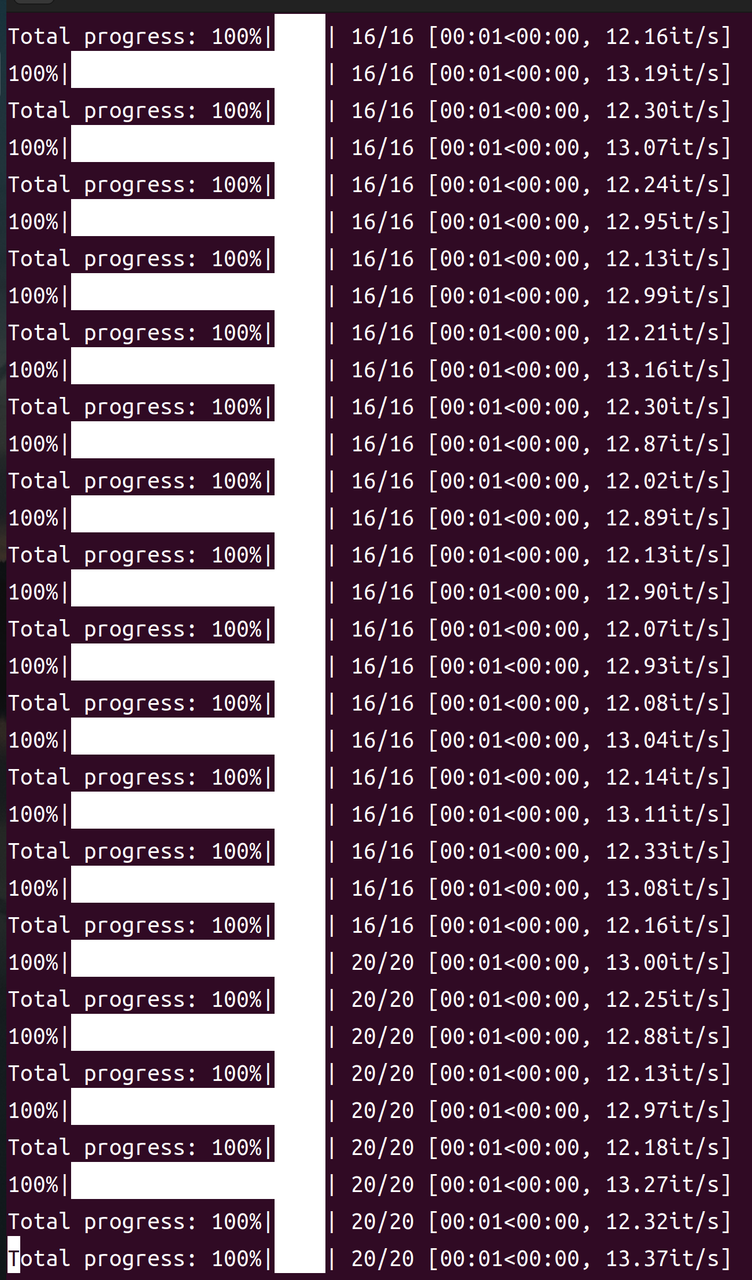
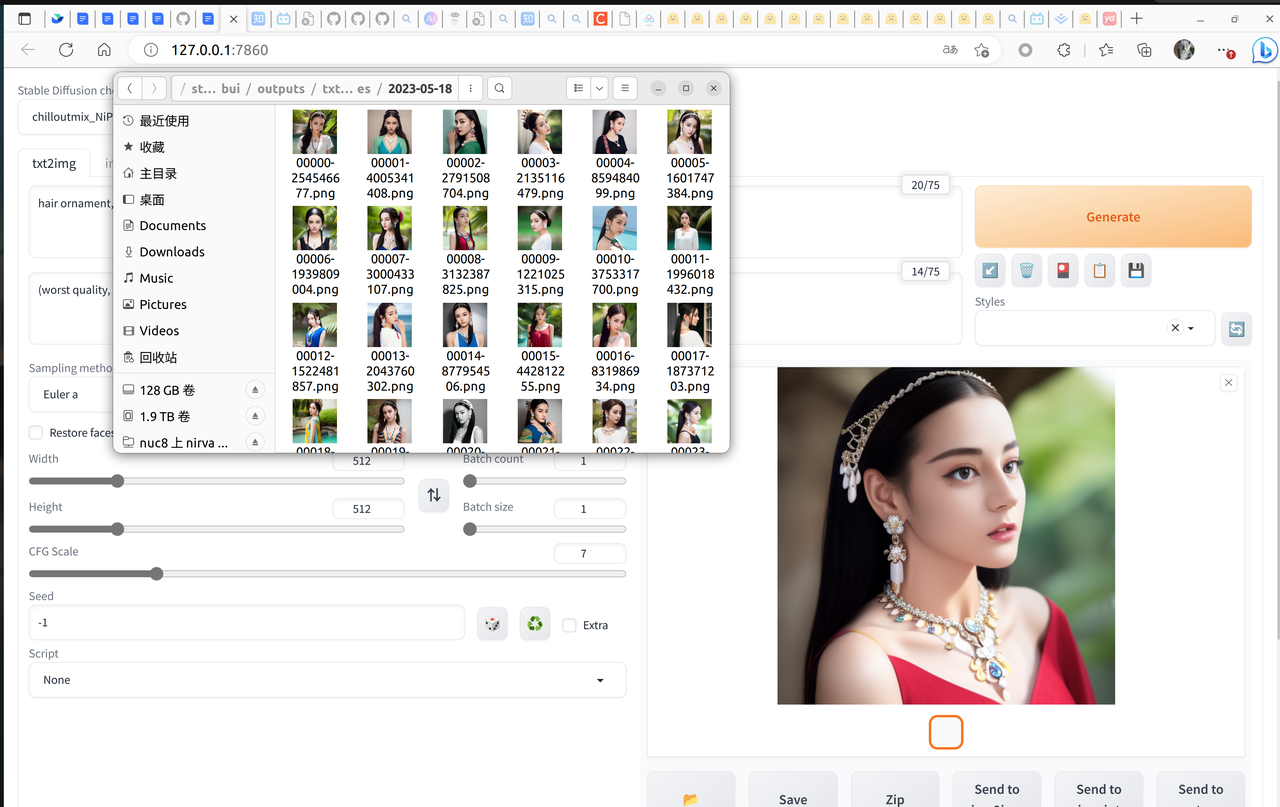
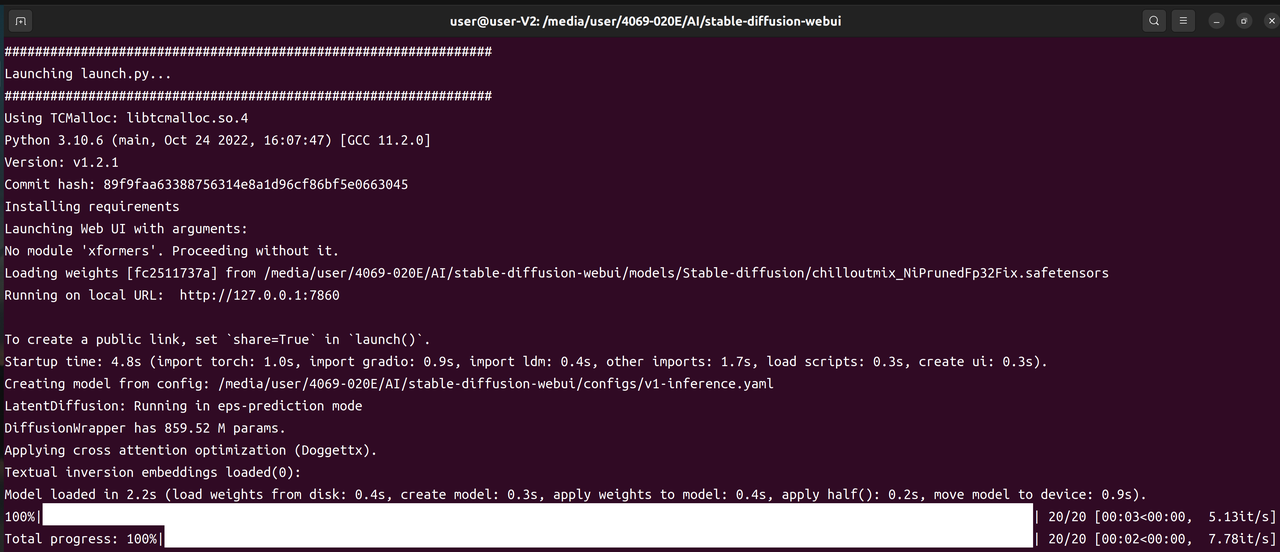


没有评论:
发表评论